Erstellen einer Speicheraufgabe
Eine Speicheraufgabe kann Vorgänge für Blobs in einem Azure Storage-Konto ausführen. Beim Erstellen einer Aufgabe können Sie die Bedingungen definieren, die von jedem Objekt (Container oder Blob) und den Vorgängen für das Objekt erfüllt werden müssen. Sie können auch ein oder mehrere Azure Storage-Kontoziele identifizieren. Siehe Was sind Azure Storage-Aktionen?.
In diesem Artikel erfahren Sie, wie Sie eine Speicheraufgabe erstellen.
Wichtig
Azure Storage-Aktionen befinden sich derzeit in der VORSCHAU und sind in diesen Regionen verfügbar. Die zusätzlichen Nutzungsbestimmungen für Microsoft Azure-Vorschauen enthalten rechtliche Bedingungen. Sie gelten für diejenigen Azure-Features, die sich in der Beta- oder Vorschauversion befinden oder aber anderweitig noch nicht zur allgemeinen Verfügbarkeit freigegeben sind.
Aufgabe erstellen
Suchen Sie im Azure-Portal nach Speicheraufgaben. Wählen Sie dann unter "Dienste" "Speicheraufgaben " Azure Storage-Aktionen" aus.
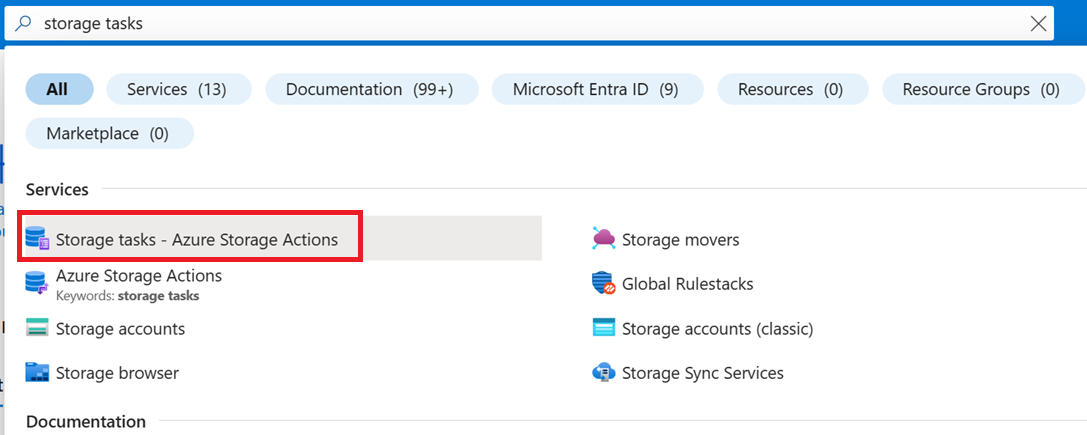
Auf den Azure Storage-Aktionen | Seite "Speicheraufgaben", wählen Sie "Erstellen" aus.
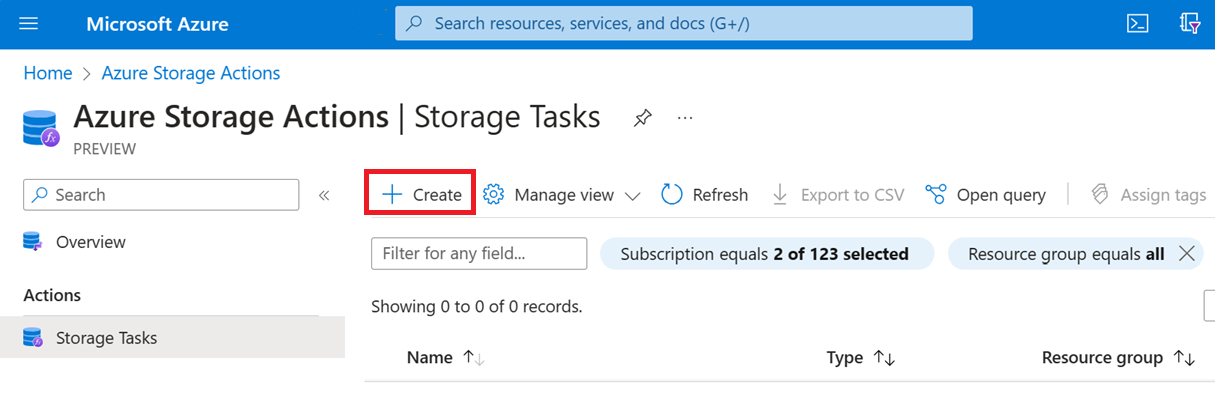
Registerkarte „Grundlagen“
Geben Sie auf der Registerkarte "Grundlagen " die wesentlichen Informationen für Ihre Speicheraufgabe an. In der folgenden Tabelle werden die Felder der Registerkarte Grundlagen beschrieben.
| `Section` | Feld | Erforderlich oder optional | BESCHREIBUNG |
|---|---|---|---|
| Projektdetails | Subscription | Erforderlich | Wählen Sie das Abonnement für die neue Speicheraufgabe aus. |
| Projektdetails | Ressourcengruppe | Erforderlich | Erstellen Sie eine neue Ressourcengruppe für diesen Speichervorgang, oder wählen Sie eine vorhandene aus. Weitere Informationen finden Sie unter Ressourcengruppen. |
| Instanzendetails | Name der Speicheraufgabe | Erforderlich | Wählen Sie einen eindeutigen Namen für Ihre Speicheraufgabe aus. Speicheraufgabennamen müssen zwischen 3 und 18 Zeichen lang sein und dürfen nur Kleinbuchstaben und Zahlen enthalten. |
| Instanzendetails | Region | Erforderlich | Wählen Sie die entsprechende Region für Ihre Speicheraufgabe aus. Weitere Informationen finden Sie unter Regionen und Verfügbarkeitszonen in Azure. |
Die folgende Abbildung zeigt ein Beispiel für die Registerkarte "Grundlagen ".
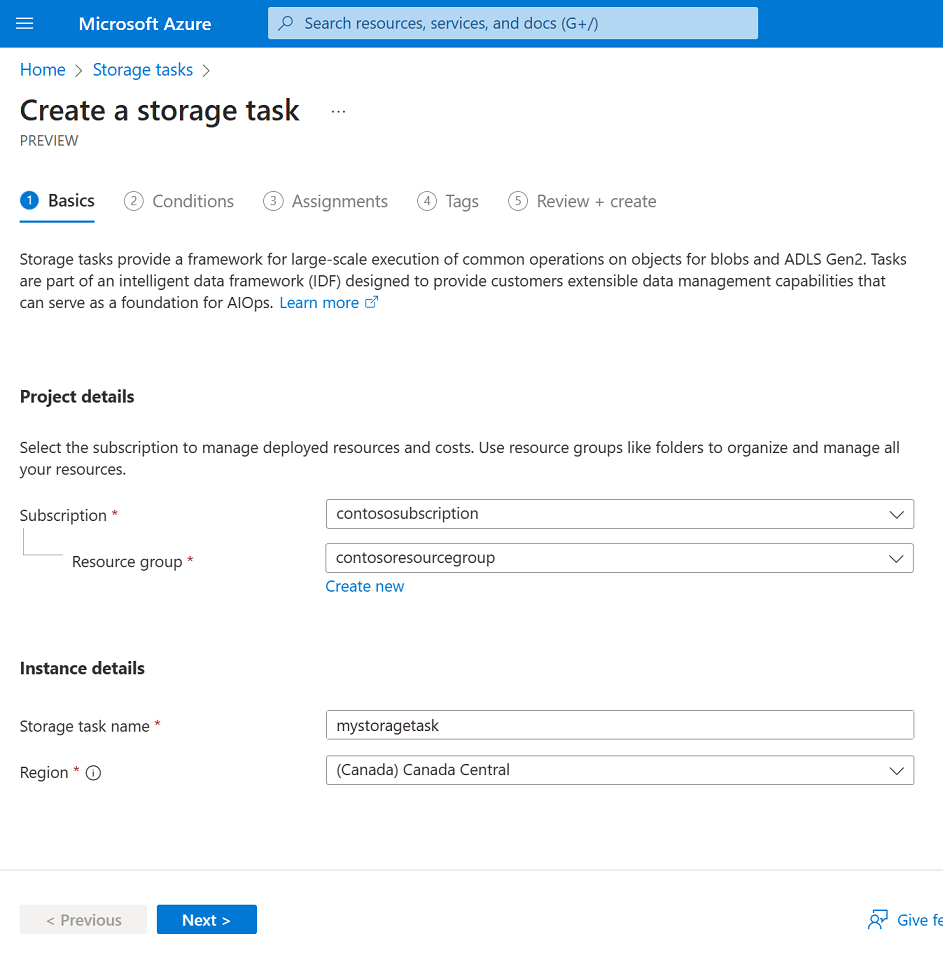
Registerkarte "Bedingungen"
Definieren Sie auf der Registerkarte "Bedingungen " die Bedingungen, die von jedem Objekt (Container oder Blob) erfüllt werden müssen, und die Vorgänge, die für das Objekt ausgeführt werden sollen.
Sie müssen mindestens eine Bedingung und einen Vorgang definieren. Wenn Sie einer Bedingung eine Klausel hinzufügen möchten, wählen Sie "Neue Klausel hinzufügen" aus. Um Vorgänge hinzuzufügen, wählen Sie "Neuen Vorgang hinzufügen" aus.
In der folgenden Tabelle werden die Felder auf der Registerkarte "Bedingungen " beschrieben.
| Abschnitt | Feld | Erforderlich oder optional | Beschreibung |
|---|---|---|---|
| Wenn | Und/Oder | Erforderlich | Ein Operator, der zwei oder mehr Prädikate kombiniert, um einen logischen UND- oder logischen OR-Ausdruck zu bilden. |
| Wenn | Blob-Eigenschaft | Erforderlich | Die Blob- oder Containereigenschaft, die Sie in der Klausel verwenden möchten. Siehe unterstützte BLOB-Eigenschaften |
| Wenn | Operator | Erforderlich | Der Operator, der definiert, wie jede Eigenschaft in der Klausel mit dem entsprechenden Wert zusammenhängen muss. Siehe unterstützte Operatoren |
| Wenn | Eigenschaftswert | Erforderlich | Der Wert, der sich auf die entsprechende Eigenschaft bezieht. |
| Then | Vorgänge | Erforderlich | Die auszuführende Aktion, wenn Objekte die in dieser Aufgabe definierten Bedingungen erfüllen. Unterstützte Vorgänge anzeigen |
| Then | Parameter | Erforderlich | Ein vom Vorgang verwendeter Wert. |
Die folgende Abbildung zeigt ein Beispiel für die Registerkarte "Bedingungen ".
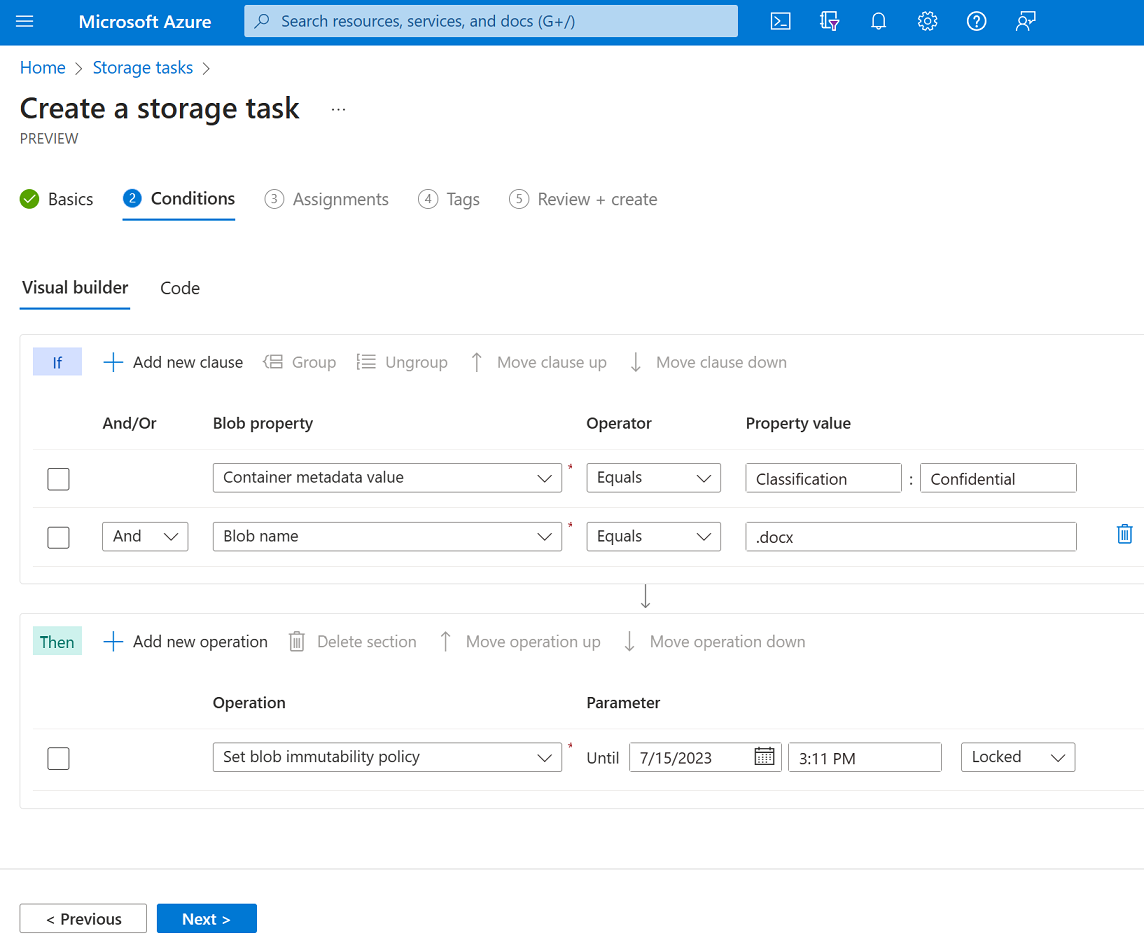
Weitere Informationen zu unterstützten Eigenschaften und Operatoren unter Bedingungen finden Sie unter Speicheraufgabenbedingungen und -vorgänge.
Registerkarte „Zuweisungen“
Eine Zuordnung identifiziert ein Speicherkonto und eine Teilmenge von Objekten in diesem Konto, auf das die Aufgabe ausgerichtet ist. Eine Zuordnung definiert auch, wann die Aufgabe ausgeführt wird und wo Ausführungsberichte gespeichert werden.
Um eine Aufgabe hinzuzufügen, wählen Sie "Aufgabe hinzufügen" aus. Dieser Schritt ist optional. Sie müssen keine Aufgabe hinzufügen, um die Aufgabe zu erstellen.
In der folgenden Tabelle werden die Felder beschrieben, die im Aufgabenbereich hinzufügen angezeigt werden.
| Abschnitt | Feld | Erforderlich oder optional | Beschreibung |
|---|---|---|---|
| Bereich auswählen | Abonnement | Erforderlich | Das Abonnement des Speicherkontos, das Sie dieser Aufgabe hinzufügen möchten. |
| Bereich auswählen | Auswählen eines Speicherkontos | Erforderlich | Das Speicherkonto, das Sie dieser Aufgabe hinzufügen möchten. |
| Bereich auswählen | Zuweisungsname | Erforderlich | Der Name der Zuordnung. Zuordnungsnamen müssen zwischen 2 und 62 Zeichen lang sein und dürfen nur Buchstaben und Zahlen enthalten. |
| Filterobjekte | Filtern nach | Erforderlich | Option zum Filtern von Objekten mithilfe eines Präfixes oder zum Ausführen der Aufgabe für das gesamte Speicherkonto. |
| Filterobjekte | Blobpräfixe | Optional | Das Zeichenfolgenpräfix, das verwendet wird, um den Umfang von Blobs einzugrenzen, die von der Aufgabe ausgewertet werden. Dieses Feld ist nur erforderlich, wenn Sie mithilfe eines Blobpräfixes filtern möchten. |
| Triggerdetails | Ausführungshäufigkeit | Erforderlich | Option zum einmaligen oder mehrfachen Ausführen der Aufgabe. |
| Triggerdetails | Start ab | Erforderlich | Das Datum und die Uhrzeit, zu dem die Aufgabe ausgeführt werden soll. |
| Triggerdetails | Beenden durch | Erforderlich | Das Datum und die Uhrzeit, an dem die Ausführung der Aufgabe beendet werden soll. |
| Triggerdetails | Wiederholen (in Tagen) | Erforderlich | Das Intervall in Tagen zwischen den einzelnen Ausführungen. |
| Triggerdetails | Berichtsexportcontainer | Erforderlich | Der Container, in dem Aufgabenausführungsberichte gespeichert werden. |
Die folgende Abbildung zeigt ein Beispiel für den Aufgabenbereich "Hinzufügen".
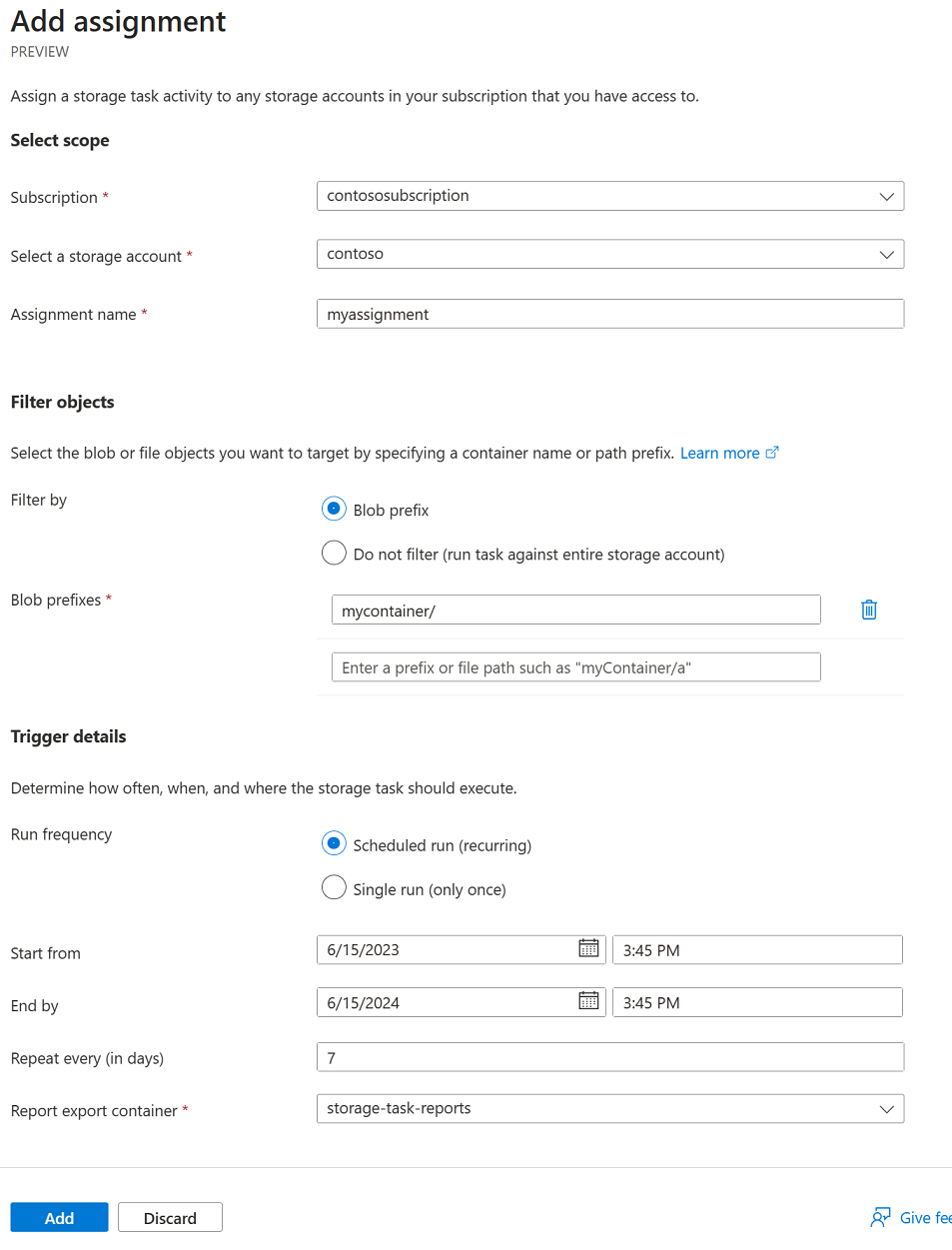
Registerkarte „Tags“
Auf der Registerkarte Tags können Sie Resource Manager-Tags angeben, um Ihre Azure-Ressourcen zu organisieren. Weitere Informationen finden Sie unter Markieren von Ressourcen, Ressourcengruppen und Abonnements für die logische Organisation.
Die folgende Abbildung zeigt eine Standardkonfiguration der Indextageigenschaften für ein neues Speicherkonto.
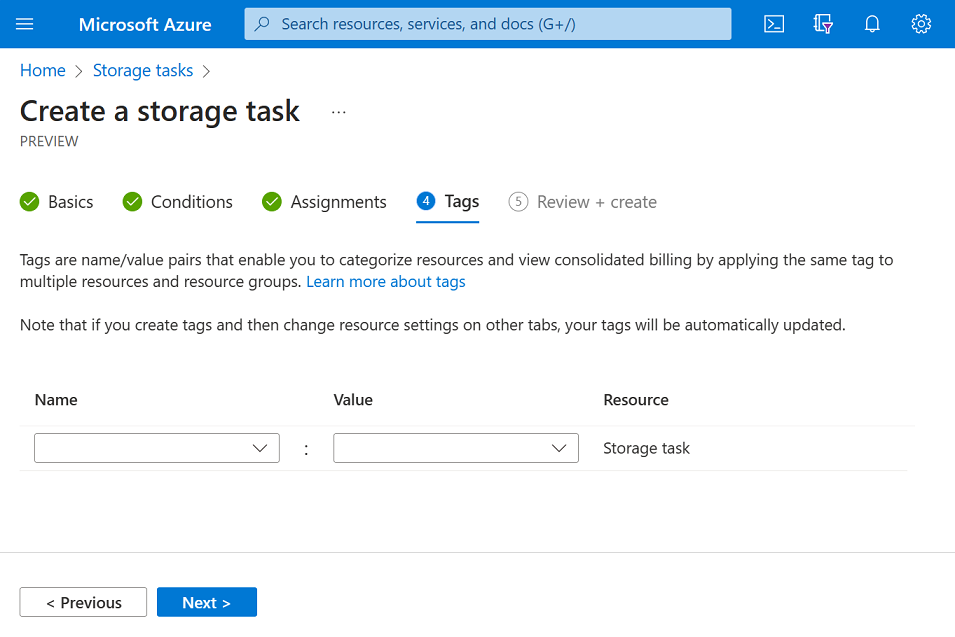
Registerkarte „Überprüfen und erstellen“
Wenn Sie zur Registerkarte "Überprüfen + Erstellen " navigieren, führt Azure die Überprüfung der von Ihnen ausgewählten Speicheraufgabeneinstellungen aus. Wenn die Überprüfung erfolgreich ist, können Sie mit der Erstellung der Speicheraufgabe fortfahren.
Wenn die Überprüfung fehlschlägt, gibt das Portal an, welche Einstellungen geändert werden müssen.
Die folgende Abbildung zeigt die Registerkartendaten überprüfen vor der Erstellung einer neuen Speicheraufgabe.
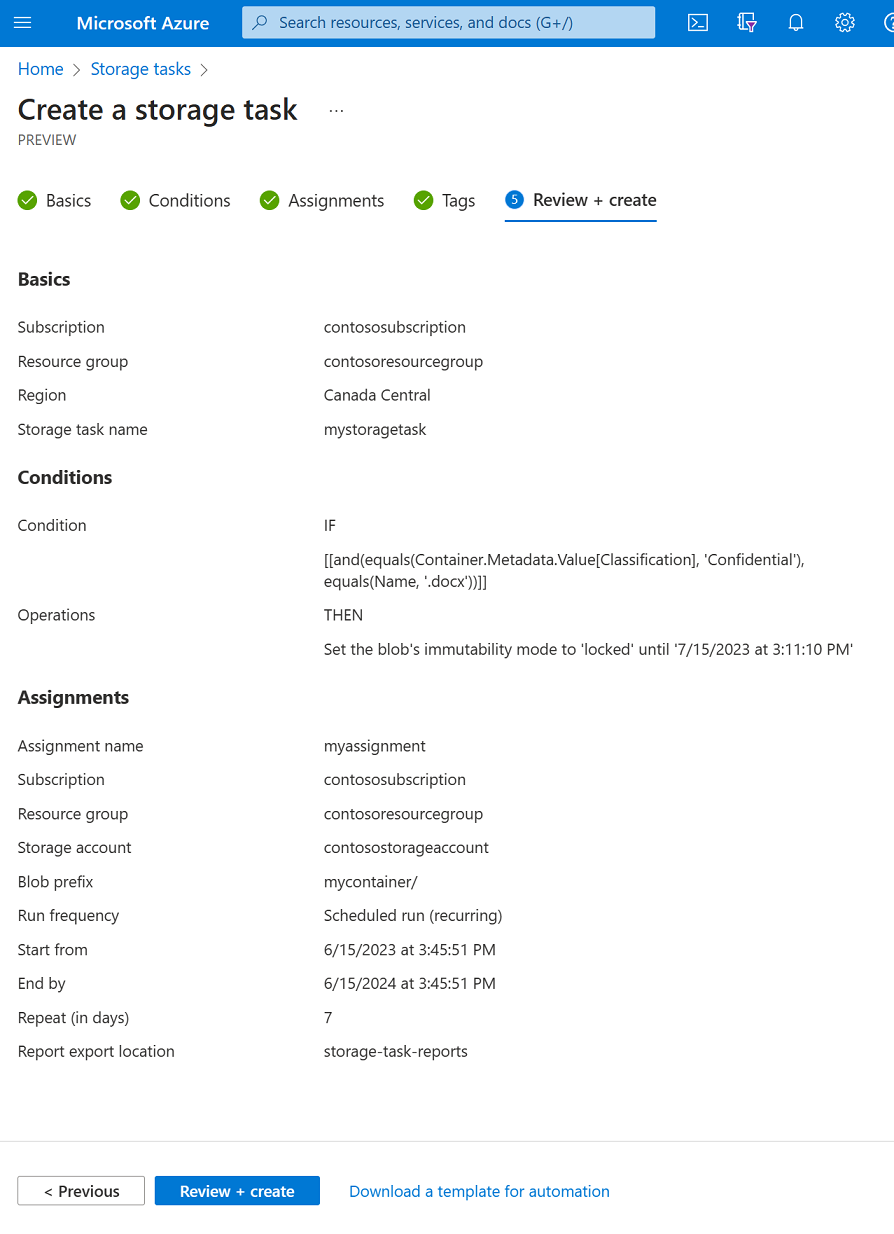
Siehe auch
Feedback
Bald verfügbar: Im Laufe des Jahres 2024 werden wir GitHub-Tickets als Feedbackmechanismus für Inhalte auslaufen lassen und es durch ein neues Feedbacksystem ersetzen. Weitere Informationen finden Sie unter: https://aka.ms/ContentUserFeedback.
Einreichen und Feedback anzeigen für